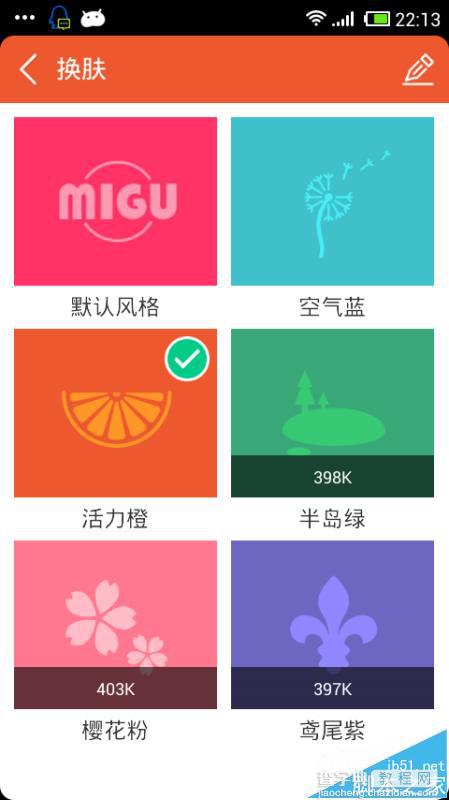咪咕音乐app皮肤怎么换?
发布时间:2016-12-27 来源:查字典编辑
摘要:咪咕音乐手机版怎么更换皮肤?咪咕音乐中为用户提供几款不同颜色的皮肤,用户可以根据自己的喜好进行设置更换。那么,具体应该怎么操作呢?一起来了解...
咪咕音乐手机版怎么更换皮肤?咪咕音乐中为用户提供几款不同颜色的皮肤,用户可以根据自己的喜好进行设置更换。那么,具体应该怎么操作呢?一起来了解下吧!
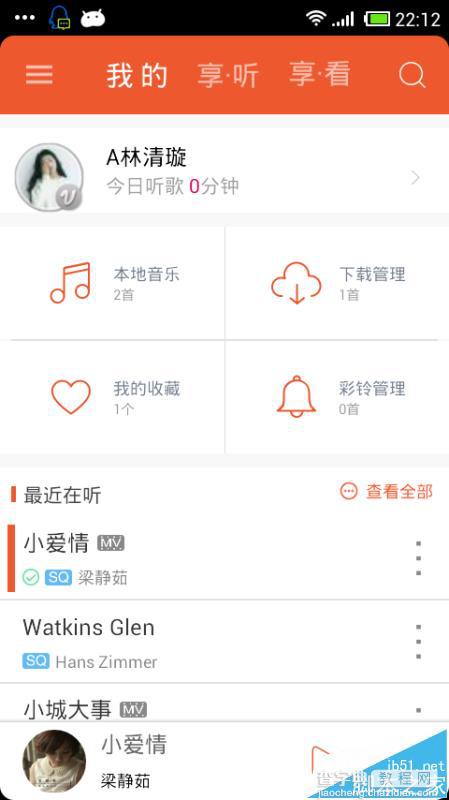
1、在手机上点击咪咕音乐程序,将其打开运行。如图所示;
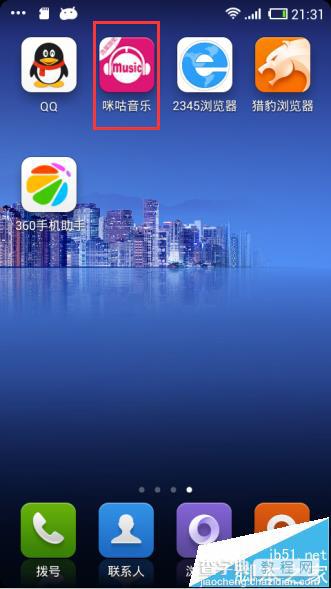
2、在打开的咪咕音乐程序界面,点击“头像”图标按钮。如图所示;
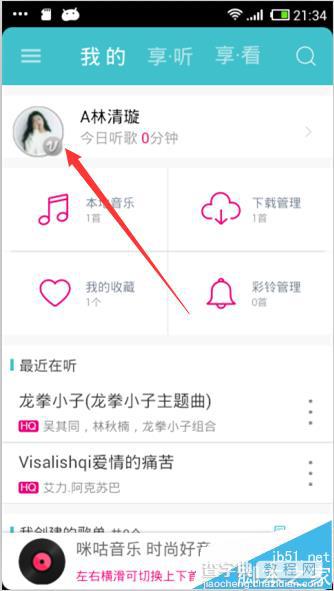
3、在“头像”选项框下,点击“个性皮肤”选项。如图所示;
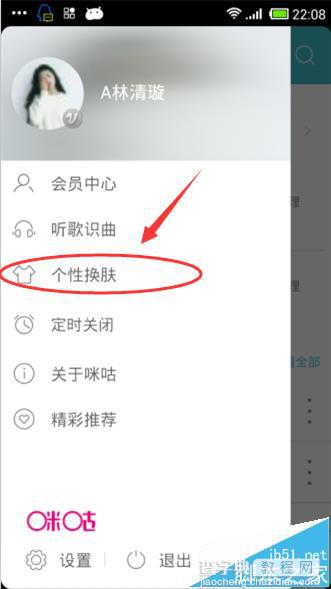
4、点击“个性皮肤”选项后,这个时候会跳转“换肤”界面。如图所示;
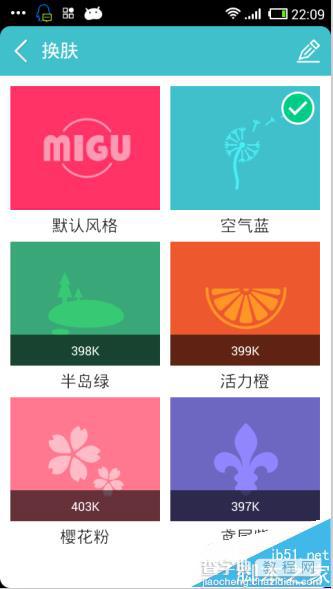
5、在换肤界面点击需要的皮肤,这个时候就会自动进行下载,例如点击“活力橙”皮肤。如图所示;
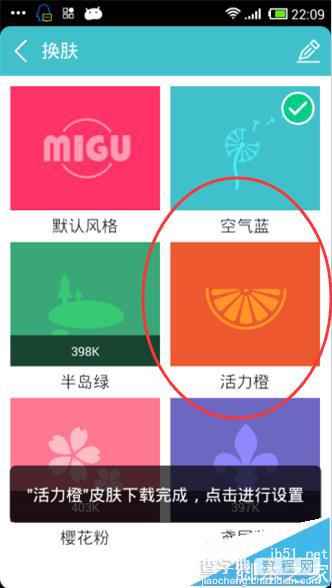
6、下载完成后,在弹出的安装界面点击“安装”选项。如图所示;
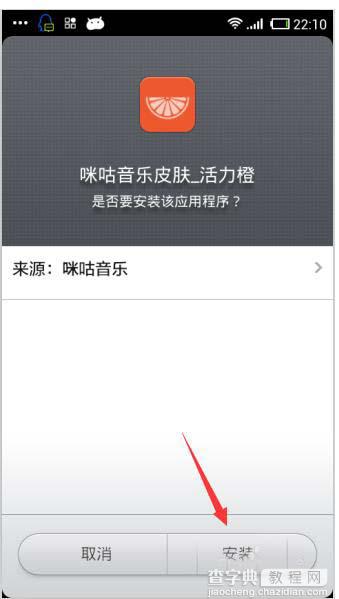
7、点击安装后,这个时候皮肤就会自动进行安装。如图所示;
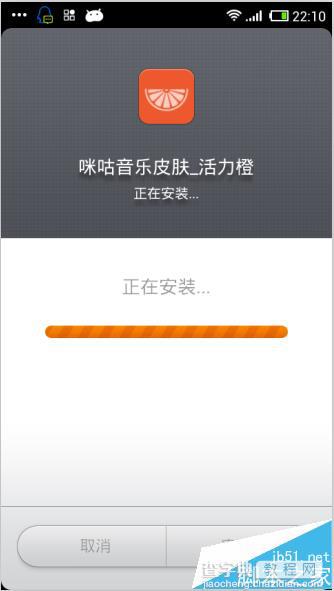
8、安装完成后,点击“完成”按钮,这个时候就会进行皮肤更换。如图所示;
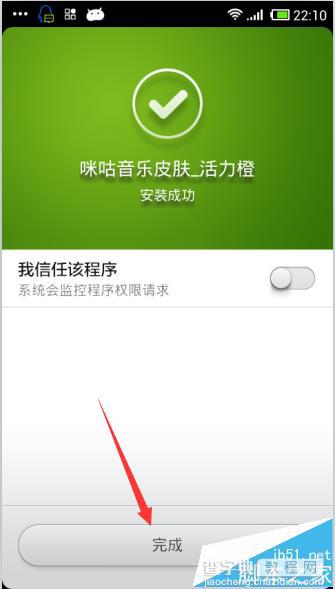
9、皮肤更换好以后,可以看到更换皮肤后的效果。如图所示;